电脑声卡输入音量小
更新时间:2024-01-23 13:41:46作者:jiang
在使用电脑时,我们可能会遇到一些声音问题,比如声卡输入音量小、Win10声音无法调整等情况,当我们想要通过电脑进行语音通话或录制音频时,这些问题会严重影响我们的使用体验。不用担心我们可以通过一些简单的方法来解决这些问题。本文将介绍一些解决电脑声卡输入音量小和Win10声音无法调整问题的有效方法,让我们能够更好地享受电脑带来的音频体验。
具体方法:
1.鼠标右键【声音】,然后选择【播放设备】。
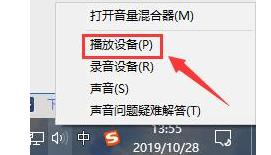
2.然后双击打开【扬声器】,或者鼠标右键扬声器选择【属性】也行。
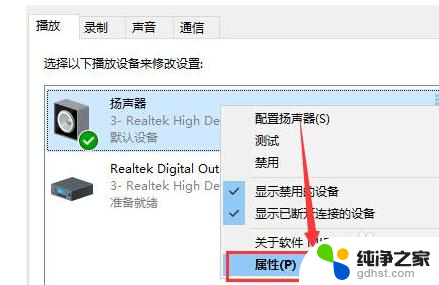
3.在上方选择【级别】选项卡,将第一项拉满。数值变成【100】就行了。
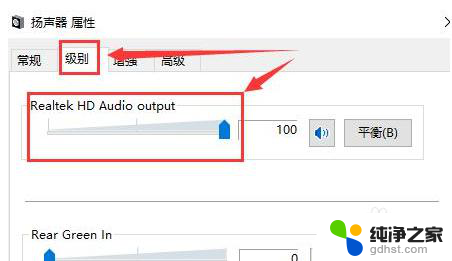
4.然后我们在【增强】选项中,可以勾选此项【响度均衡】。
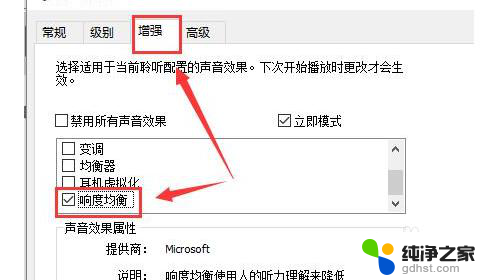
5.如果需要再大些,选择【均衡器】。点击下方的【···】就可以自己配置了,往上调,尽量同一高度就行了。
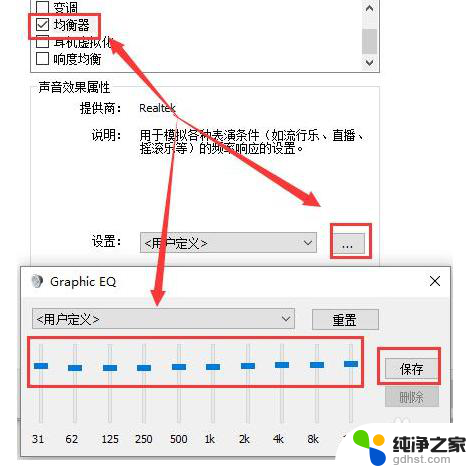
6.有时候电脑声音的响度跟声卡驱动也有关系,用户们也可以尝试更新或者重新安装其它版本的驱动。
以上就是电脑声卡输入音量小的全部内容,有遇到相同问题的用户可参考本文中介绍的步骤来进行修复,希望能够对大家有所帮助。
- 上一篇: 笔记本如何返回桌面
- 下一篇: 如何关闭笔记本电脑上的键盘
电脑声卡输入音量小相关教程
-
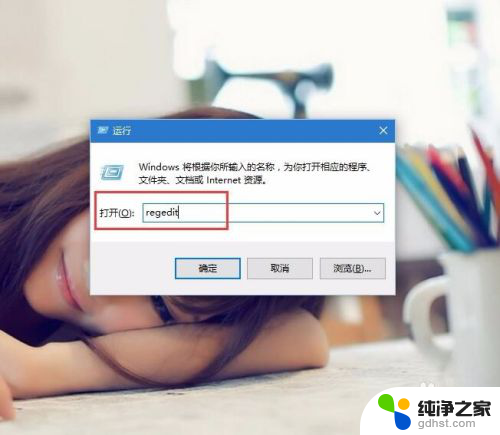 电脑扬声器不能调节音量大小
电脑扬声器不能调节音量大小2024-02-26
-
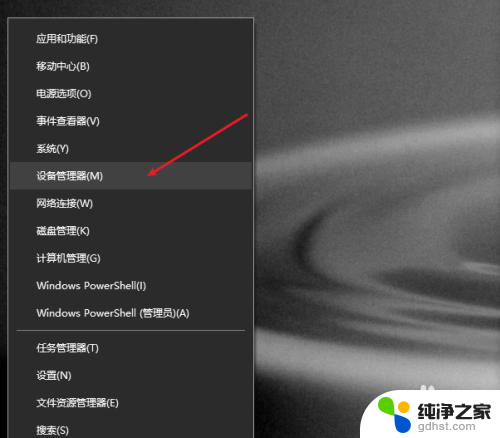 电脑无法找到声音输入设备怎么办
电脑无法找到声音输入设备怎么办2024-03-16
-
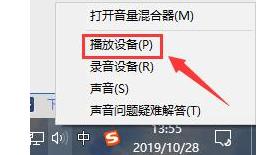 电脑扬声器声音很小怎么办
电脑扬声器声音很小怎么办2024-05-02
-
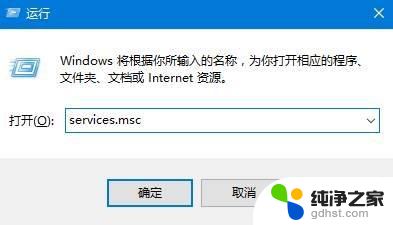 电脑找不到输出声音设备
电脑找不到输出声音设备2024-05-16
win10系统教程推荐
- 1 电脑如何设置截屏快捷键
- 2 电脑找不到输出声音设备
- 3 windows10软件图标怎么改
- 4 小米电视怎么连电脑
- 5 锁屏桌面时钟怎么设置
- 6 打开任务管理器鼠标不受控制
- 7 文件夹如何设置双击打开
- 8 桌面文件迁移至d盘
- 9 笔记本电脑能连接wlan吗
- 10 windows10鼠标失灵了怎么办